将电子文档文件名批量注入Excel表格中。这本杂志介绍了批处理或者VBA代码处理等方法。事实上,在Windows 10环境下,只需要在图形界面中使用鼠标控制操作,就可以实现免工具、免代码批量提取文件名。
假设有人收集了数百个工具软件并将它们存储在一个文件夹中(图1)。现在他想用Excel表格来管理这些软件的名称。我们可以使用下面的方法在Windows 10中使用Excel 2016来完成。
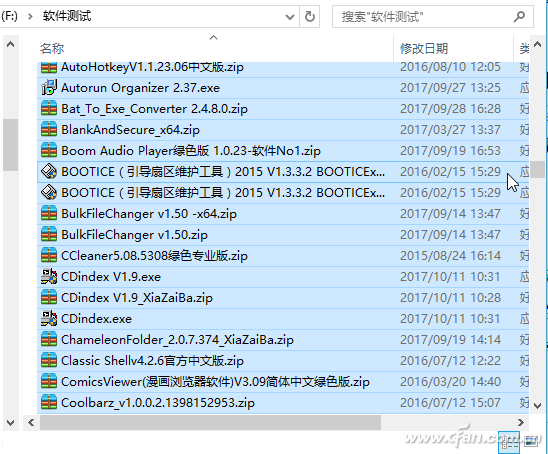
1.完整的解压路径和文件名
我们面临的第一个问题是如何复制这么多文件名。其实要完成这个任务,只需要在资源管理器中打开软件存放文件夹,使用Ctrl+A或Shift+鼠标点击选择所有参与汇总的文件,然后点击“Home”选项即可点击卡片功能面板中的“复制路径”按钮即可完成复制(图2)。

2.将纯文本路径填入表中
启动Excel 2016,打开一个空白表格,右键单击左上角第一个空白单元格,在“粘贴选项”下你会看到一个包含字母A的图标,意思是“仅保留文本”,单击此项(图3)。

然后您可以看到该表已填充包含路径和所有文件名的列表(图4)。
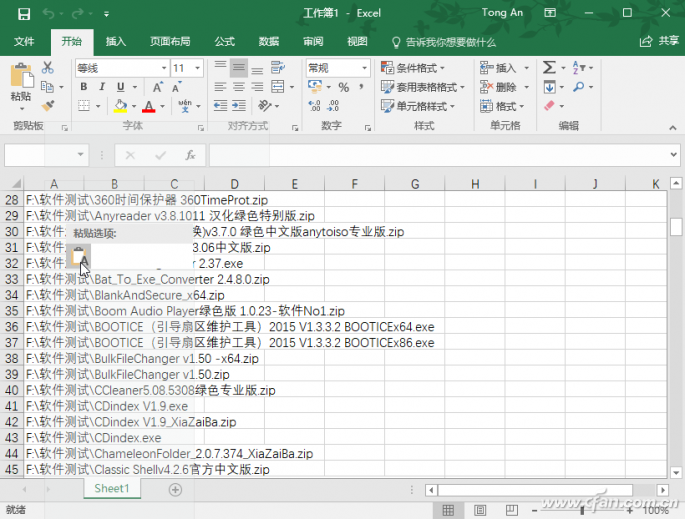
3、批量消除冗余路径字符串
但是,您可以看到在列表的每一行中,都有我们不想要的冗余路径。这时,可以使用Excel的批量替换功能来替换并过滤掉多余的路径。
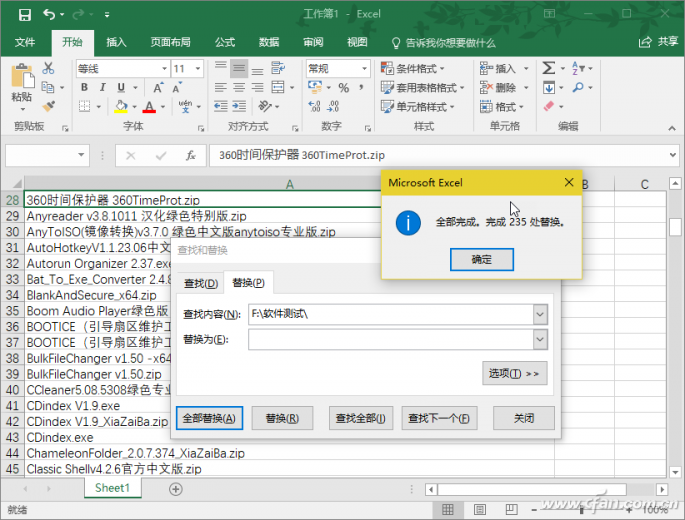
选择路径字符串“F: Software Test”,执行Ctrl+C操作;按Ctrl+H 组合键启动替换窗口,在“查找内容”框中执行Ctrl+V 操作以粘贴路径字符串;最后单击“全部替换”按钮。之后我们可以看到200多个内容都被替换掉了,列表中只剩下了纯粹的文件名列表(图5)。








